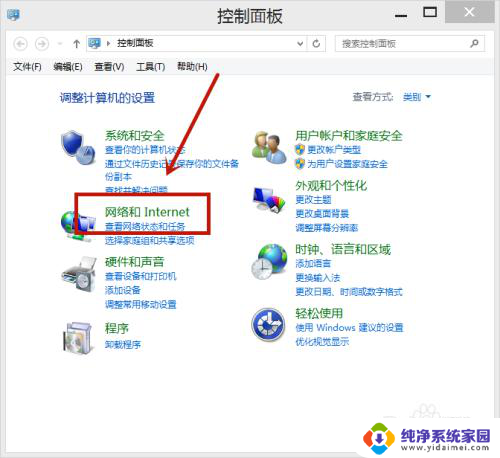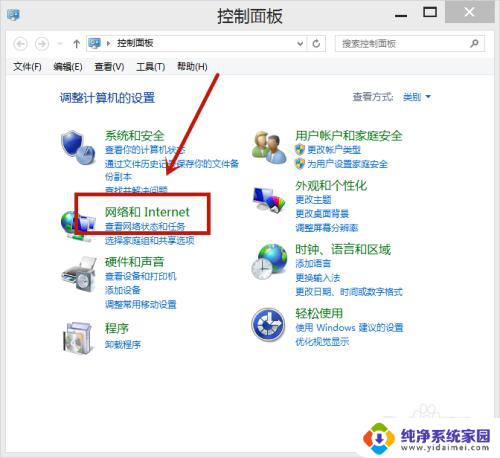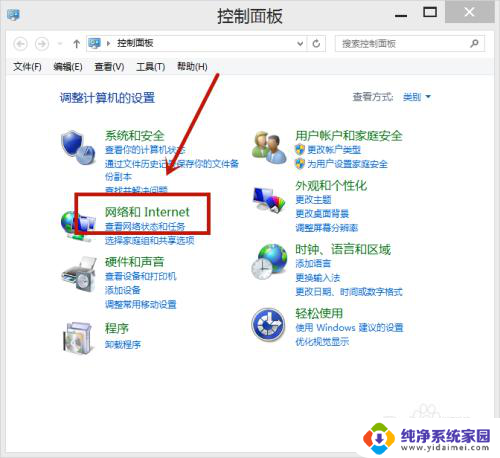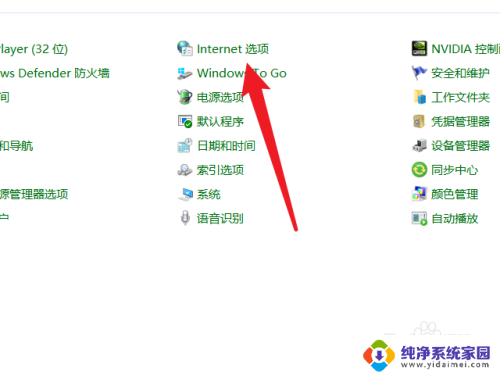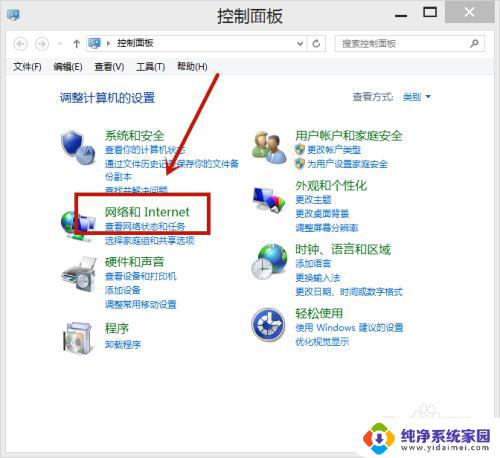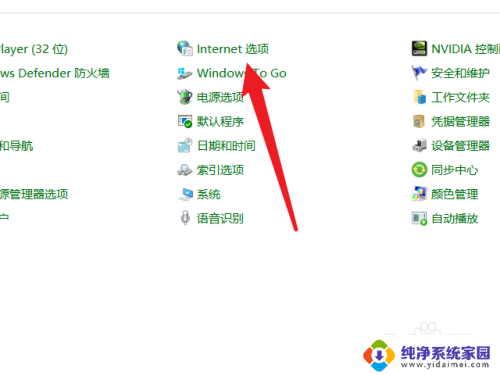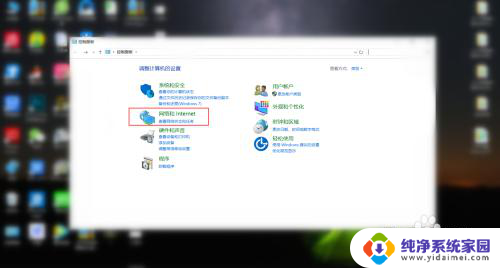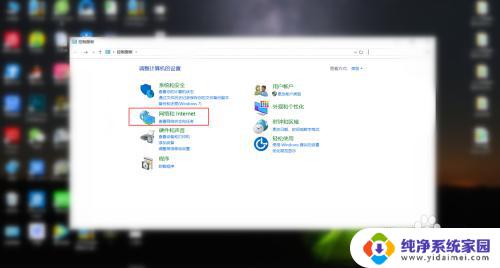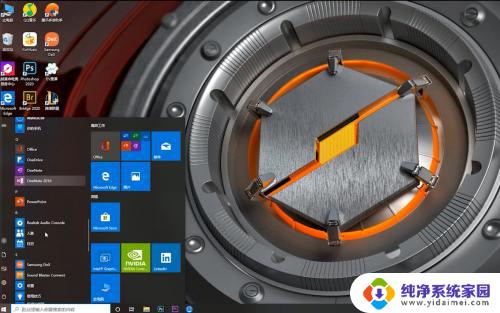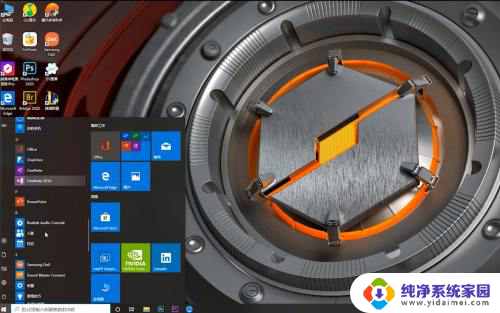怎么关掉电脑的屏保广告 电脑休眠后屏保广告设置
更新时间:2024-04-23 16:57:47作者:xiaoliu
在使用电脑的过程中,有时候我们会遇到屏保广告弹窗的困扰,尤其是在电脑休眠后屏保广告设置的情况下更为频繁,如何关闭这些令人厌烦的屏保广告呢?其实方法并不复杂,只需要在电脑设置中找到相关选项,关闭屏保广告的弹窗设置即可。这样不仅可以减少广告对我们使用电脑的干扰,还能提升工作效率和用户体验。
操作方法:
1.进入电脑控制面板,点击网络和Internet。
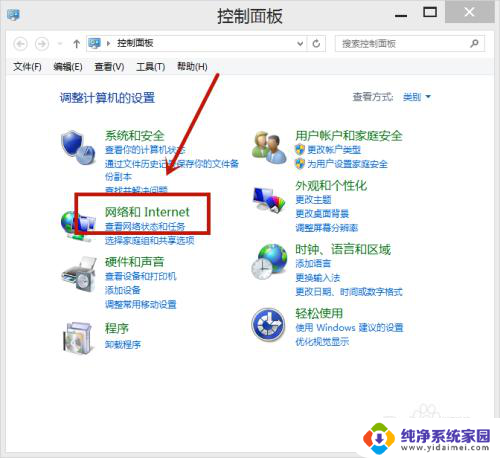
2.点击Internet选项进入。
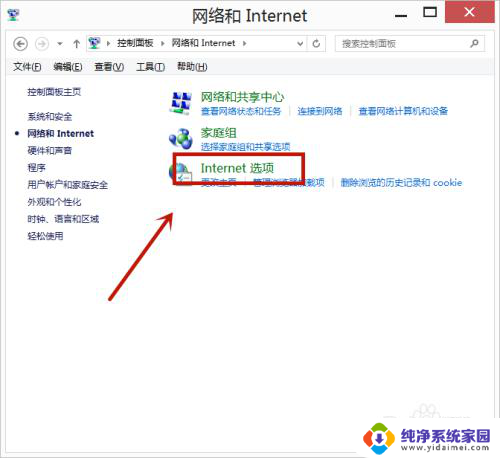
3.点击页面上方的隐私选项。
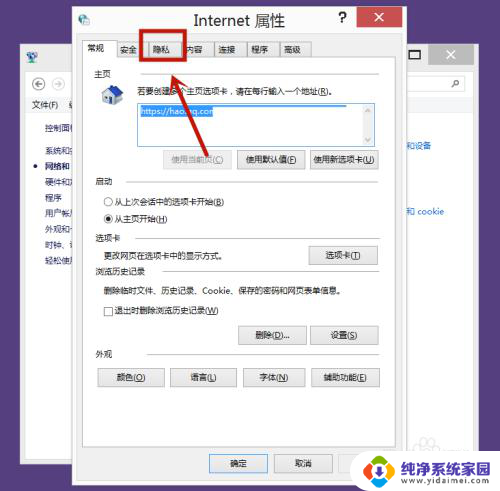
4.选上启用弹出窗口阻止程序,再点击后方的设置。
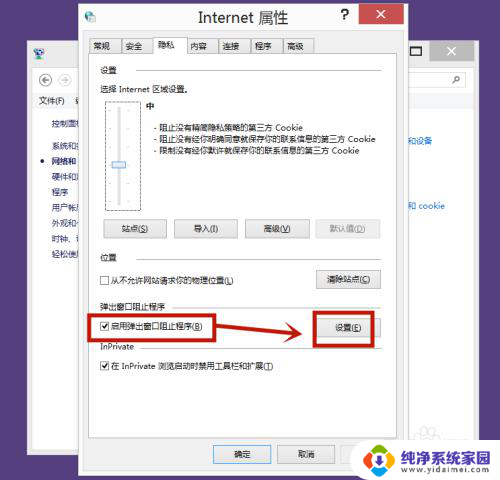
5.点击选上自己想设置的阻止级别。
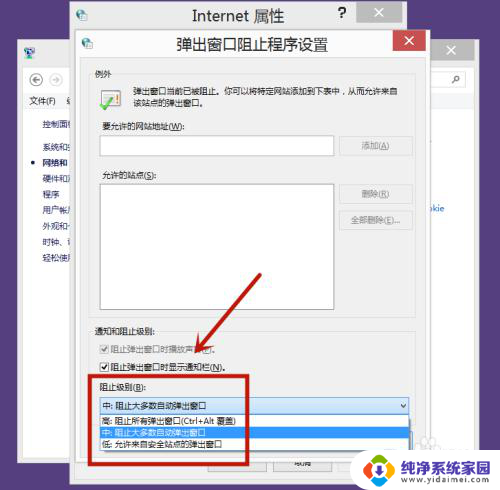
6.成功设置后,点击页面下方的确定。即可。

以上就是如何关闭电脑屏保广告的全部内容,如果您不了解,请根据小编的方法操作,希望能对大家有所帮助。